Lý do chính để cài lại Win
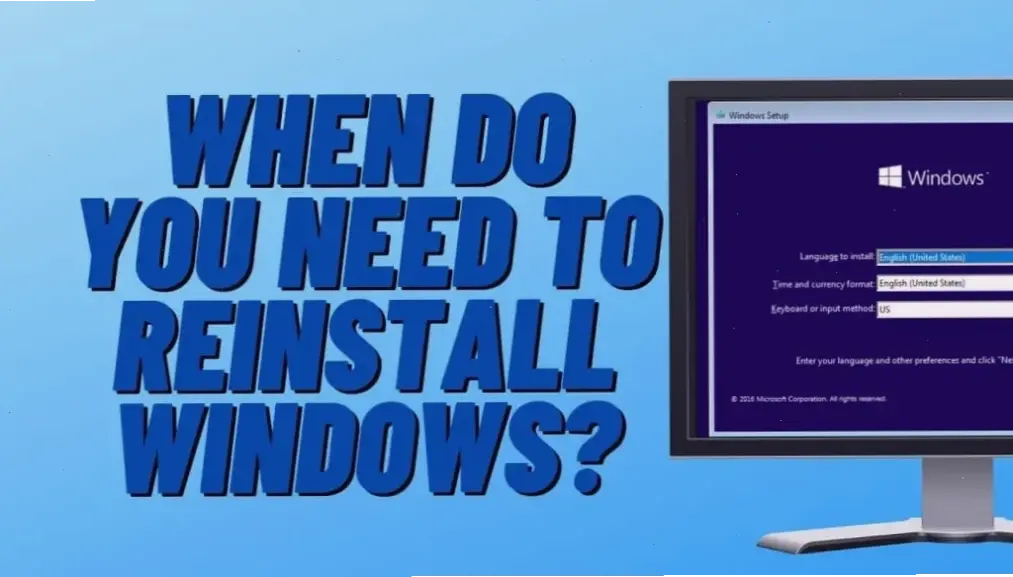
Cài lại Windows giúp khắc phục lỗi hệ thống như virus hoặc phần mềm xung đột. Ví dụ, máy tính của tôi từng chậm trễ do tích lũy file rác. Theo Microsoft, việc này làm mới hệ thống, cải thiện hiệu suất. Người dùng phổ thông nên cân nhắc khi gặp tình trạng treo máy liên tục.
Kinh nghiệm thực tế từ người dùng
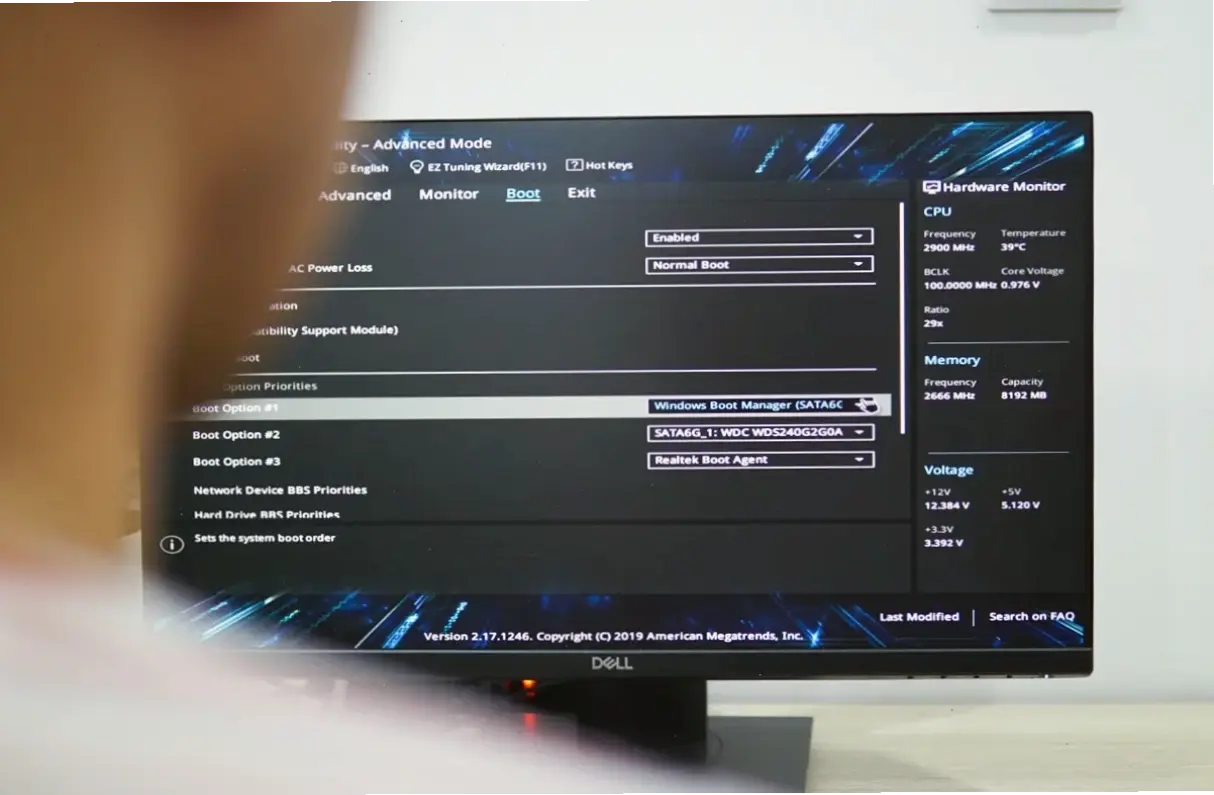
Từ trải nghiệm, tôi đã cài lại Win cho máy cũ bị nhiễm malware. Quá trình này giúp khôi phục tốc độ nhanh chóng. Một ví dụ cụ thể: khách hàng của tôi khắc phục lỗi phần mềm bằng cách backup dữ liệu trước. Nguồn uy tín như trang PCMag nhấn mạnh rằng, cài lại Win giảm nguy cơ mất dữ liệu vĩnh viễn.
Hướng dẫn chi tiết cài lại Win
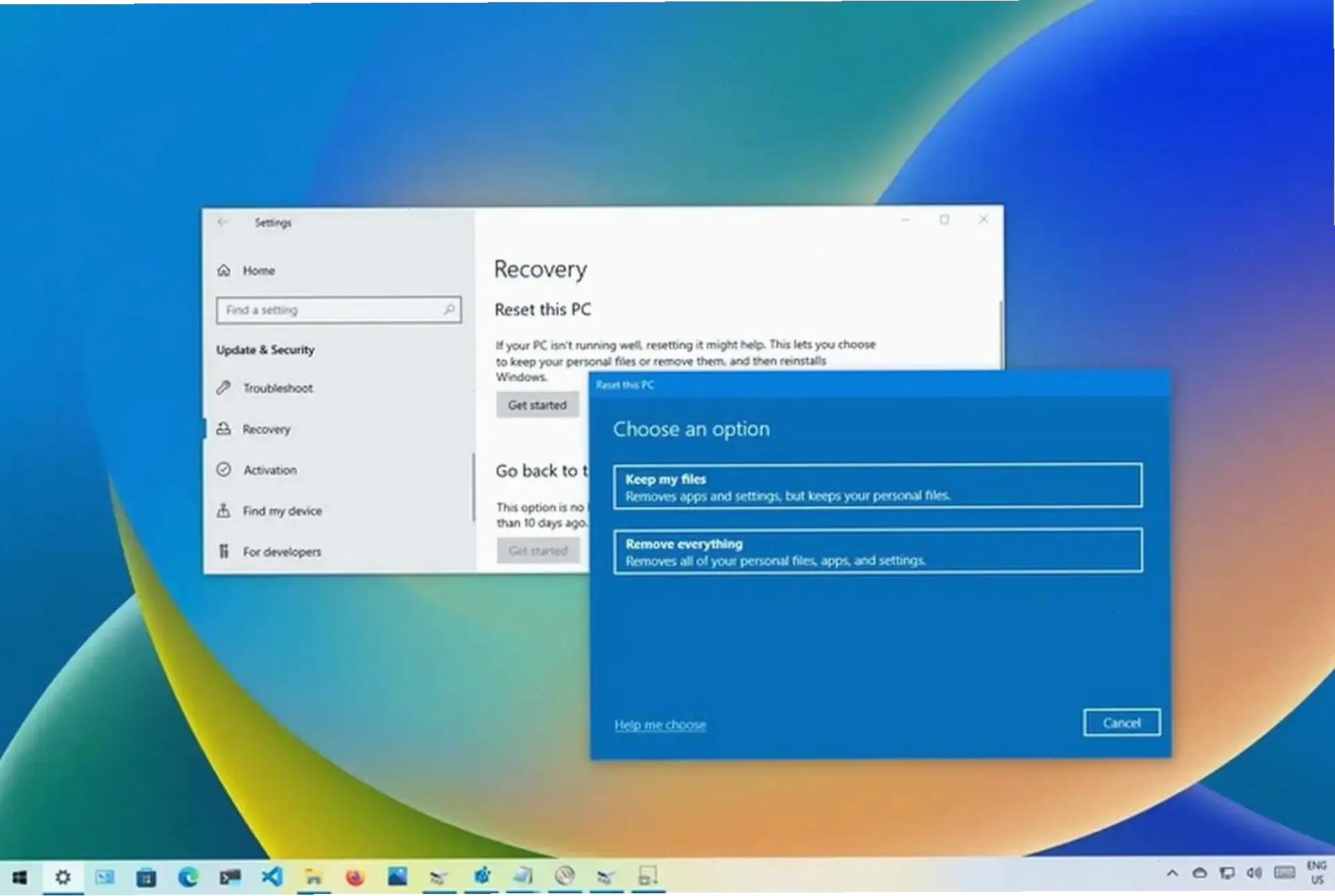
Để cài lại, đầu tiên backup dữ liệu quan trọng. Sử dụng công cụ như Media Creation Tool từ Microsoft. Các bước: Tạo USB bootable, khởi động máy từ USB, chọn tùy chọn cài mới. Người dùng nâng cao có thể dùng lệnh DISM để sửa lỗi trước. Tránh sai lầm như không backup, dẫn đến mất file.
Mẹo thực tế và lời khuyên chung
Trước khi cài lại, thử quét virus bằng phần mềm miễn phí như Avast. Lời khuyên: Luôn cập nhật driver sau cài đặt để tránh xung đột. Từ kinh nghiệm, sử dụng SSD sẽ tăng tốc độ hơn HDD. Hãy chọn phiên bản Windows phù hợp với phần cứng để đảm bảo ổn định lâu dài.
Kết luận
Tóm lại, cài lại Win là cần thiết để khắc phục sự cố và duy trì hiệu suất. Dựa trên các ví dụ thực tế, hãy thực hiện cẩn thận để tránh rủi ro. Nếu cần, tham khảo nguồn Microsoft để cập nhật thông tin chính xác.
>>> Xem thêm: Tại sao không xem được YouTube trên laptop? Khắc phục ngay!

